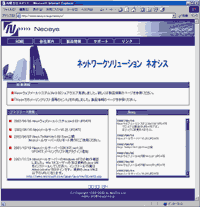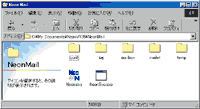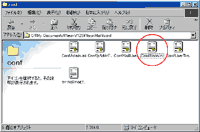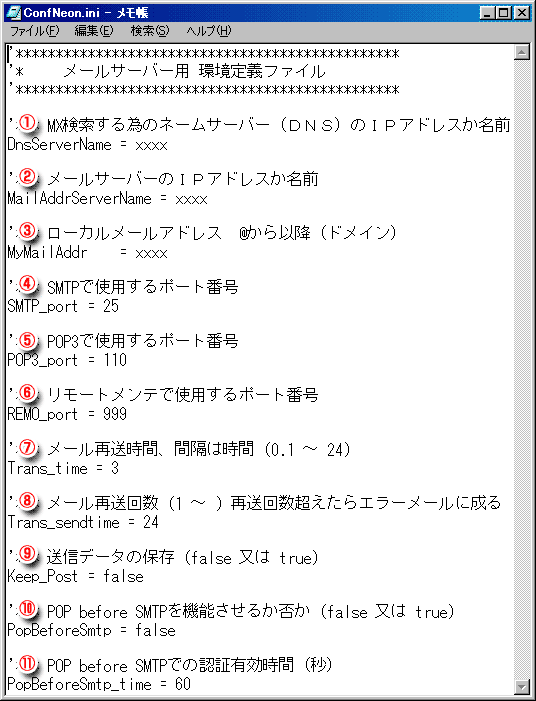● Mailサーバーを構築する - Mailサーバーをインストール・設定する -
1 Mailサーバーソフトを用意する。
有限会社ネオシス社制作のフリーMailサーバーソフト「Neonメールサーバー」を用意します。「Neonメールサーバー」はPOP before SMTPやAPOPに対応しているなど、スパムメール対策がとられたMailサーバーです。有限会社ネオシスのWebページから最新版をダウンロードしてください。圧縮ファイルになっているので解凍用ソフトを用意しておいてください。
Mailサーバーを外部に公開する場合は自分専用のドメイン(XXX.comなど)を取得しておく必要があります。ドメインの取得方法は「サーバーを構築する前に」に掲載予定です(現在執筆中)。
●注意事項●
有限会社ネオシス社の製品はほとんどが株式会社マイクロソフト社のJava VMで動作します。サーバーを動作させるパソコンのOSが以下の場合注意が必要です。
Windows95/NT4.0の場合、Java VMのアップグレードが必要です。
WindowsXPの場合、Java VMが入っていないのでインストールが必要です。
Windows2000の場合は最初から新しいものが入っているのでそのままでかまいません。
Java VM最新情報は以下のアドレスで確認してください。
http://www.microsoft.com/japan/java/vm/dl_vm40.asp
2 インストール(解凍)する。
「Neonメールサーバー」をインストール(解凍)します。どこでもかまいませんが、ここではわかりやすく「C:\My Documents」の中にインストールします。インストールすると右図のファイルが作成されます。
3 サーバーの基本設定をおこなう。
「Neonメールサーバー」の基本的な設定をおこないます。先ほどインストールしたフォルダ内の「conf」フォルダの中にある「ConfNeon.ini」ファイルが設定ファイルになります。これをメモ帳などのエディターで編集していきます。
1 DnsServerName
メールを外部に送信する時に使用するDNS(ドメインネームサーバー)を登録します。よくわからない場合はご使用のプロバイダーのDNSを登録しましょう。
2 MailAddrServerName
Mailサーバーの名前を登録します。LAN(ローカルエリア)だけのMailサーバーの場合はローカルIPを書きます。外部に公開する場合は取得したドメインを登録します。
例)ドメインが「gshs.jp」の場合「gshs.jp」とします。本当はコンピューター名を付けるそうなのですが、私のネットワーク環境では付けなくても動作しています(GSHSのネットワーク環境参照)
3 MyMailAddr
これはメールアドレスの「@」から後ろの部分を登録します。外部に公開する場合は、取得したドメインを登録します。LANだけのMailサーバーの場合は自由に設定して構いません。
例)ドメインが「gshs.jp」の場合「gshs.jp」とします。
4 SMTP_port
SMTPで使用するポート番号を指定します。通常は25です。
5 POP3_port
POP3で使用するポート番号を指定します。通常は110です。
6 REMO_port
Neonメールサーバーはアカウント設定にTELNETを使用します。その時に使用するポート番号です。任意の番号を指定できます。
7 Trans_time
メールの再送時間です。よくわからない場合はそのままで構いません。
8 Trans_sendtime
メールの再送回数です。よくわからない場合はそのままで構いません。
9 Keep_Post
送信されたメールを保存するかどうかの設定です。保存する場合はtrue、保存しない場合はfalse。
10 PopBeforeSmtp
これはスパムメール対策に使用する設定です。セキュリティーのために有効にしましょう。POP before SMTPとは、POP認証をおこなってからSMTPを利用する設定です。Mailサーバーに登録されていないユーザーの場合はメールを送信できません。
11 PopBeforeSmtp_time
POP before SMTPでユーザー認証をしてからSMTPを利用できる有効時間を指定する項目です。
これでMailサーバーのインストール・設定作業が完了しました。